lepetitcochondingue.com – Selamat datang dalam artikel ini yang akan membahas tentang cara mengatasi file not supported di Adobe Premiere. Bagi para pengguna Adobe Premiere, mungkin Anda pernah mengalami masalah ketika Anda ingin mengedit video tetapi muncul pesan error yang menyatakan file tidak didukung oleh Adobe Premiere. Hal ini tentu sangat mengganggu, terutama jika Anda memiliki batas waktu yang ketat atau proyek yang penting. Namun, jangan khawatir, dalam artikel ini kami akan membahas beberapa cara efektif untuk mengatasi masalah ini.
Cara Mengatasi File Not Supported di Adobe Premiere
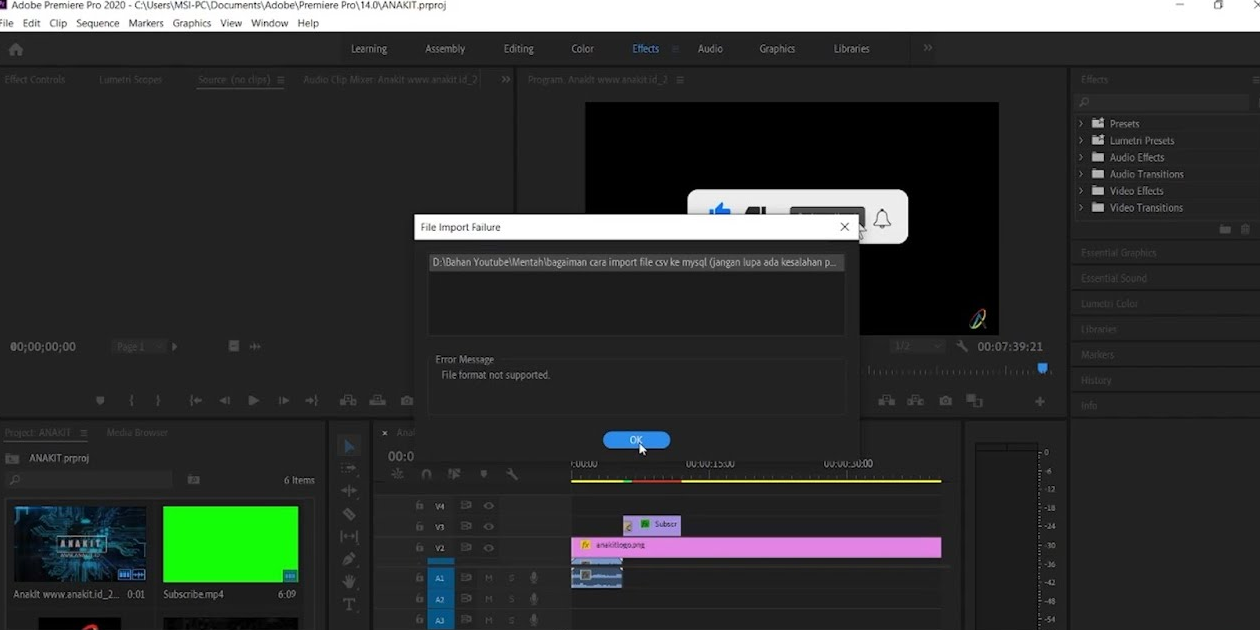
Jika Anda mengalami masalah “File Not Supported” di Adobe Premiere, ada beberapa langkah yang dapat Anda coba untuk mengatasi masalah tersebut. Berikut adalah beberapa saran yang mungkin membantu:
- Periksa Format File:
- Pastikan file yang ingin Anda impor didukung oleh Adobe Premiere. Premiere Pro mendukung banyak format file, tetapi tidak semuanya. Format umum yang didukung termasuk MP4, MOV, AVI, dan lainnya.
- Update Adobe Premiere:
- Pastikan Adobe Premiere Pro Anda diperbarui ke versi terbaru. Pembaruan perangkat lunak sering kali menyertakan perbaikan bug dan peningkatan dukungan format file.
- Konversi File:
- Jika file tidak didukung, pertimbangkan untuk mengonversinya ke format yang didukung oleh Adobe Premiere. Anda dapat menggunakan perangkat lunak pihak ketiga seperti HandBrake atau Adobe Media Encoder untuk mengonversi file tersebut.
- Periksa Codec:
- Pastikan codec file didukung oleh Adobe Premiere. Beberapa file mungkin memiliki codec yang tidak kompatibel dengan Premiere. Cobalah menginstal codec yang diperlukan atau gunakan codec alternatif.
- Gunakan Adobe Media Encoder:
- Buka Adobe Media Encoder dan impor file Anda ke sana. Kemudian, eksportasikan file dengan format yang didukung oleh Adobe Premiere. Setelah itu, impor file yang baru diekspor ke dalam proyek Premiere.
- Periksa Pengaturan Proyek:
- Pastikan pengaturan proyek Anda sesuai dengan format file yang ingin Anda impor. Buka proyek baru dan pilih pengaturan yang sesuai dengan file Anda.
- Pertimbangkan Penggunaan Plugin Pihak Ketiga:
- Ada plugin pihak ketiga yang dapat memberikan dukungan untuk format file tambahan. Pastikan plugin tersebut diinstal dan aktif.
- Reinstall Adobe Premiere:
- Jika masalah tetap persisten, pertimbangkan untuk menghapus dan menginstal ulang Adobe Premiere Pro. Ini mungkin membantu memperbaiki file atau konfigurasi yang rusak.
- Baca Dokumentasi dan Forum:
- Telusuri dokumentasi resmi Adobe dan forum pengguna untuk mengetahui apakah ada pemecahan masalah spesifik untuk format file atau masalah yang Anda alami.
- Kontak Dukungan Adobe:
- Jika semua upaya di atas tidak berhasil, pertimbangkan untuk menghubungi dukungan teknis Adobe untuk mendapatkan bantuan lebih lanjut.
Selalu disarankan untuk membuat salinan proyek Anda sebelum mencoba solusi ini, untuk menghindari kehilangan data
Kelebihan dan Kekurangan Cara Mengatasi File Not Supported di Adobe Premiere

Kelebihan
Salah satu kelebihan dalam mengatasi file not supported di Adobe Premiere adalah fleksibilitasnya dalam menerima berbagai format file. Adobe Premiere mendukung banyak format video populer seperti MP4, MOV, AVI, dan lainnya, sehingga memudahkan pengguna untuk mengedit video apa pun yang mereka inginkan.
Kekurangan
Namun, kekurangan dari cara ini adalah beberapa format file khusus mungkin tidak didukung oleh Adobe Premiere. Misalnya, beberapa file video dengan codec langka atau format yang jarang digunakan mungkin tidak dapat diimpor ke Adobe Premiere. Hal ini dapat menyulitkan pengguna yang ingin mengedit file dengan format yang tidak didukung.
Kelebihan
Salah satu kelebihan lainnya adalah Anda dapat mengubah format file video yang tidak didukung menjadi format yang didukung oleh Adobe Premiere. Dengan menggunakan perangkat lunak konversi video, Anda dapat dengan mudah mengubah format file video menjadi MP4 atau format lainnya yang didukung oleh Adobe Premiere. Ini akan memungkinkan Anda untuk mengedit file video tersebut tanpa masalah.
Kekurangan
Namun, kekurangan dari cara ini adalah waktu yang dibutuhkan untuk mengonversi file video menjadi format yang didukung oleh Adobe Premiere. Proses konversi dapat memakan waktu, terutama jika Anda memiliki video yang panjang atau ukuran file yang besar. Ini dapat memperlambat alur kerja Anda dan membuang waktu berharga Anda.
Kelebihan
Salah satu kelebihan lainnya adalah Anda dapat menggunakan perangkat lunak pihak ketiga untuk membaca file yang tidak didukung oleh Adobe Premiere. Ada banyak perangkat lunak di luar sana yang dapat membantu Anda membuka dan mengedit file video dengan format yang tidak didukung. Anda hanya perlu menginstal perangkat lunak ini dan Anda akan dapat mengedit file video tersebut dengan menggunakan Adobe Premiere.
Kekurangan
Namun, kekurangan dari cara ini adalah biaya tambahan yang mungkin diperlukan untuk membeli perangkat lunak pihak ketiga. Beberapa perangkat lunak mungkin berbayar, dan ini bisa menjadi tambahan biaya yang tidak terduga jika Anda tidak mempertimbangkannya sebelumnya. Selain itu, menggunakan perangkat lunak pihak ketiga juga dapat mempengaruhi stabilitas dan kinerja Adobe Premiere Anda.
Kelebihan
Salah satu kelebihan lain dalam mengatasi file not supported adalah dengan memperbarui versi Adobe Premiere Anda. Adobe secara teratur merilis pembaruan untuk perangkat lunak mereka, termasuk dukungan tambahan untuk format file baru. Dengan memperbarui Adobe Premiere Anda ke versi terbaru, Anda mungkin dapat mengatasi masalah file not supported dengan sendirinya.
Tabel: Cara Mengatasi File Not Supported di Adobe Premiere
| No | Metode | Kelebihan | Kekurangan |
|---|---|---|---|
| 1 | Menggunakan format file yang didukung | Fleksibilitas dalam menerima berbagai format file | Beberapa format file khusus tidak didukung |
| 2 | Ubah format file video | Memungkinkan pengeditan tanpa masalah | Memakan waktu untuk mengonversi file |
| 3 | Gunakan perangkat lunak pihak ketiga | Membuka dan mengedit file dengan format tidak didukung | Biaya tambahan dan dapat mempengaruhi stabilitas Adobe Premiere |
| 4 | Perbarui Adobe Premiere ke versi terbaru | Dukungan tambahan untuk format file baru | Tidak ada |
FAQ (Pertanyaan yang Sering Diajukan)
Apakah saya harus membayar untuk menggunakan perangkat lunak konversi video?
Tergantung pada perangkat lunak yang Anda pilih, beberapa perangkat lunak konversi video mungkin berbayar. Namun, ada juga perangkat lunak yang tersedia secara gratis dengan fitur dasar yang mencukupi untuk mengonversi file video.
Apakah ada risiko menginstal perangkat lunak pihak ketiga?
Ada risiko keamanan yang terkait dengan menginstal perangkat lunak pihak ketiga, terutama jika Anda mendownload dari sumber yang tidak terpercaya. Pastikan Anda hanya mengunduh perangkat lunak dari sumber yang terpercaya dan selalu lakukan pemindaian antivirus sebelum menginstalnya.
Apakah saya perlu menghapus Adobe Premiere lama sebelum memperbarui versi terbaru?
Tidak perlu menghapus Adobe Premiere lama sebelum memperbarui versi terbaru. Anda dapat menginstal versi terbaru di atas versi lama yang telah ada. Namun, pastikan Anda memeriksa persyaratan sistem untuk versi terbaru agar sesuai dengan perangkat Anda.
Apakah saya perlu mengatur pengaturan khusus saat mengonversi format file video?
Pengaturan konversi video dapat disesuaikan sesuai kebutuhan Anda. Namun, jika Anda tidak memiliki pengetahuan teknis yang mendalam tentang pengaturan video, disarankan untuk menggunakan pengaturan standar yang disediakan oleh perangkat lunak konversi.
Apa yang harus saya lakukan jika file video yang ingin saya edit tidak terbaca oleh perangkat lunak konversi video?
Jika file video tidak terbaca oleh perangkat lunak konversi video, coba gunakan perangkat lunak lain yang kompatibel dengan format file tersebut. Terkadang, beberapa perangkat lunak mungkin tidak mendukung format file yang sangat langka atau tidak umum.
Apakah saya perlu menginstal codec tambahan untuk mengatasi file not supported di Adobe Premiere?
Adobe Premiere seringkali sudah memiliki banyak codec yang sudah terpasang secara default. Namun, jika Anda mengalami masalah dengan file yang tidak didukung, Anda dapat mencoba menginstal codec tambahan yang sesuai dengan format file yang ingin Anda edit.
Bagaimana cara mengatasi file not supported di Adobe Premiere jika semua metode di atas tidak berhasil?
Jika semua metode di atas tidak berhasil, Anda dapat mencoba menghubungi dukungan teknis Adobe atau bergabung dalam forum pengguna Adobe Premiere untuk mencari solusi dari pengguna lain yang mungkin pernah mengalami masalah serupa.
Kesimpulan
Setelah membaca artikel ini, Sobat Penurut sekarang sudah mengetahui beberapa cara efektif untuk mengatasi file not supported di Adobe Premiere. Anda dapat mencoba menggunakan format file yang didukung, mengonversi file video menjadi format yang didukung, menggunakan perangkat lunak pihak ketiga, atau memperbarui Adobe Premiere ke versi terbaru. Pastikan juga untuk mempertimbangkan kelebihan dan kekurangan dari setiap metode yang dijelaskan dalam artikel ini untuk menentukan cara terbaik bagi Anda.
Semoga artikel ini dapat membantu Sobat Penurut mengatasi masalah file not supported di Adobe Premiere dan mempermudah pengalaman pengeditan video Anda. Selamat mencoba!
Kata Penutup
Informasi dalam artikel ini disediakan untuk tujuan informasi umum saja. Penggunaan informasi ini sepenuhnya merupakan tanggung jawab Anda. Kami tidak bertanggung jawab atas kerugian atau kerusakan yang timbul atas penggunaan atau ketergantungan pada informasi yang disediakan dalam artikel ini. Sebaiknya selalu lakukan backup file sebelum melakukan pengeditan agar Anda tidak kehilangan data penting Anda.
